Содержание
Самые посещаемые миниатюры Google Chrome — это миниатюры, которые отображаются на новая вкладка. Самые посещаемые миниатюры также могут появляться при каждом открытии браузера (только если вы включили настройки). Это очень полезная функция, которую используют многие пользователи, но эта функция перестала работать после последнего обновления Google Chrome. Многие пользователи либо вообще ничего не видят, либо видят несколько миниатюр при открытии новой вкладки. Эта проблема возникает из ниоткуда, и вы не можете исправить проблему с помощью простого перезапуска браузера.
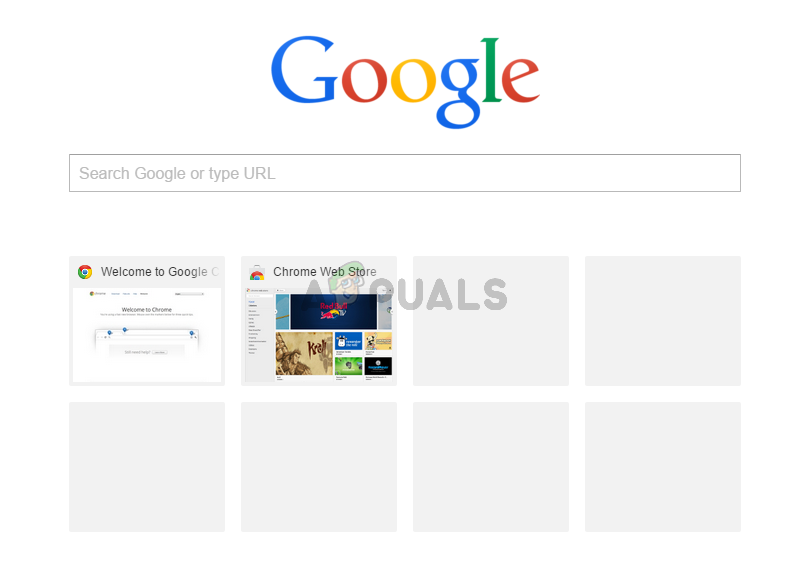 Google Chrome не показывает наиболее посещаемые миниатюры
Google Chrome не показывает наиболее посещаемые миниатюры
Что приводит к исчезновению наиболее посещаемых миниатюр?
Вот несколько вещей, которые могут привести к тому, что ваши самые посещаемые миниатюры исчезнут из Google Chrome.
- Ошибка Google Chrome: Наиболее вероятная причина этой проблемы — ошибка при обновлении до новой домашней страницы дизайна. На самом деле, многие люди столкнулись с этой проблемой еще в феврале 2018 года. Google Chrome обычно проверяет и обновляет себя на регулярной основе, поэтому это может объяснить внезапное появление этой проблемы, даже если вы не обновляли браузер самостоятельно.
- Опция поисковой системы: Поисковая система Google в качестве поисковой системы по умолчанию также может быть причиной этой проблемы. Это может быть связано с конфликтом между миниатюрами и текстовым полем поисковой системы. И проблема появляется только тогда, когда у вас есть поисковая система Google.
Способ 1: включите локальный флаг NTP
В Google Chrome есть флаг с именем # use-google-local-ntp. Этот флаг по умолчанию отключен. Включение этого флага разрешило проблему для большинства пользователей. Вы можете включить этот флаг, следуя инструкциям ниже.
- открыто Гугл Хром
- Тип хром: // флаги / # потребительная Google-местном нтп в адресной строке и нажмите Войти
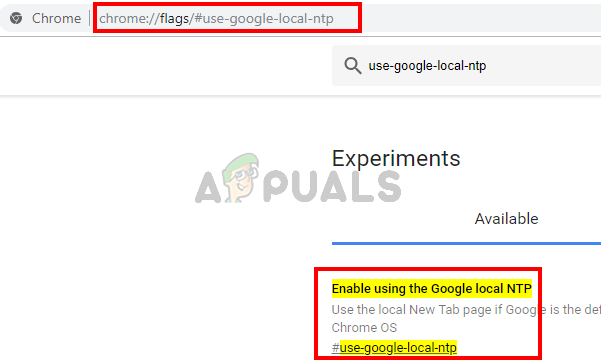 Откройте флаг use-google-local-ntp
Откройте флаг use-google-local-ntp
- Выбрать Включено из выпадающего меню в виде флага
 Включить использование-google-local-ntp flag
Включить использование-google-local-ntp flag
- повторно запускать браузер
Это должно исправить проблему с миниатюрами.
Замечания: Если это не помогает устранить проблему, выполните действия, описанные в методе 2, а затем выполните действия, описанные в этом методе.
Способ 2: изменить флаги Chrome (альтернатива)
Существует несколько других флагов Google Chrome, которые можно включить или отключить, чтобы устранить проблему с миниатюрами. Эти флаги носят экспериментальный характер, но позволяют пользователям изменять конфигурацию Google Chrome. Поэтому не меняйте никакие другие флаги и следуйте инструкциям, приведенным ниже.
- открыто Гугл Хром
- Тип хром: // флаги / # топ-хром-мкр в адресной строке и нажмите Войти
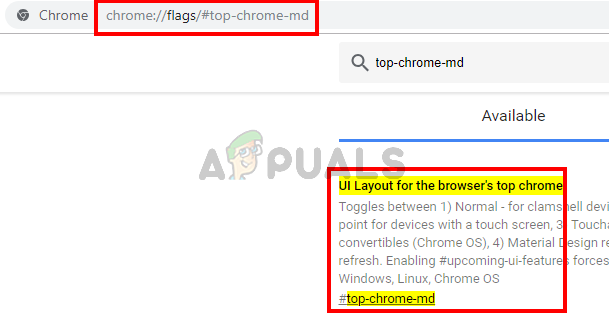 Access top-chrome-md flag
Access top-chrome-md flag
- Выбрать Нормальный из выпадающего меню в от флага
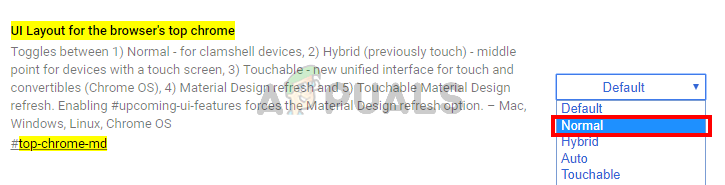 Отключить флаг top-chrome-md
Отключить флаг top-chrome-md
- Тип хром: // флаги / # нтп-щ-мкр в адресной строке и нажмите Войти
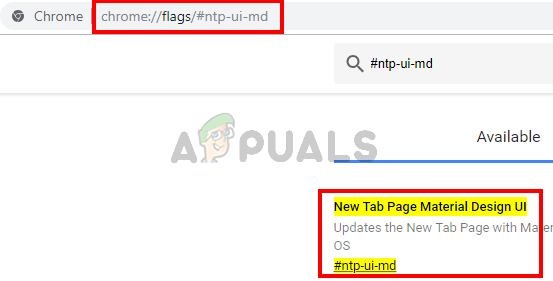 Флаг доступа ntp-ui-md
Флаг доступа ntp-ui-md
- Выбрать инвалид из выпадающего меню в от флага
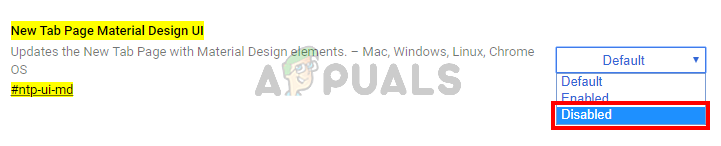 Отключить флаг # ntp-ui-md
Отключить флаг # ntp-ui-md
- повторно запускать браузер
После этого проверьте, сохраняется ли проблема или нет.
Способ 3: обновить Google Chrome
Поскольку ошибка была введена самим Google Chrome, они, скорее всего, выпустят исправление в последних обновлениях. Иногда для получения последних обновлений требуется немного времени, поэтому мы советуем вам вручную проверить наличие обновлений, чтобы получить их как можно скорее.
- открыто Гугл Хром
- Тип хром: // помощь / в адресной строке и нажмите Enter
- Вы увидите вращающийся круг и статусную поговорку Проверка обновлений. Просто дождитесь окончания проверки обновлений.
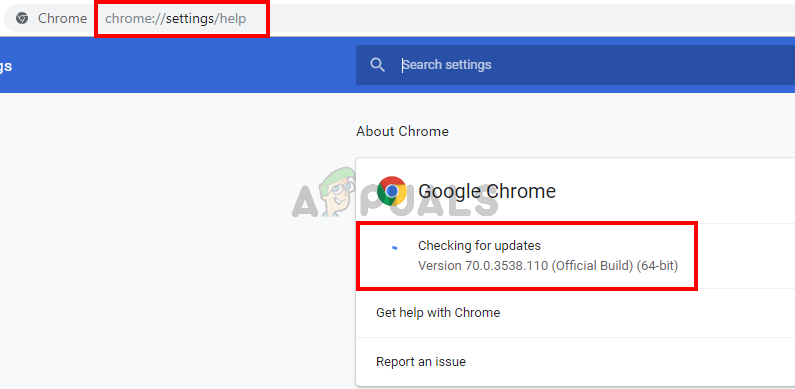 Обновите Google Chrome
Обновите Google Chrome
- Ваш браузер будет автоматически обновлен, если он не был обновлен до последней версии.
Проверьте, сохраняется ли проблема после обновления браузера.
Замечания: Если вы видите странные круги на миниатюрах после обновления, попробуйте изменить флаги (упомянутые ниже). Это вернет изменения, которые вы внесли в методы 1 или 2.
- открыто Гугл Хром
- Тип хром: // флаги / # НТП-иконка в адресной строке и нажмите Войти
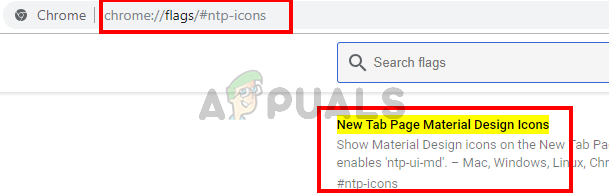 Флаг доступа к ntp-значкам
Флаг доступа к ntp-значкам
- Выбрать инвалид из выпадающего меню в от флага
 Отключить флаг # ntp-icons
Отключить флаг # ntp-icons
- Тип хром: // флаги / # нтп-щ-мкр в адресной строке и нажмите Войти
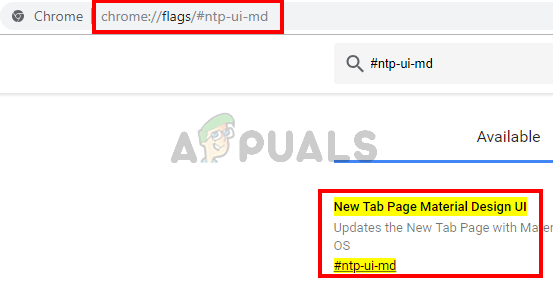 Флаг доступа ntp-ui-md
Флаг доступа ntp-ui-md
- Выбрать инвалид из выпадающего меню в от флага
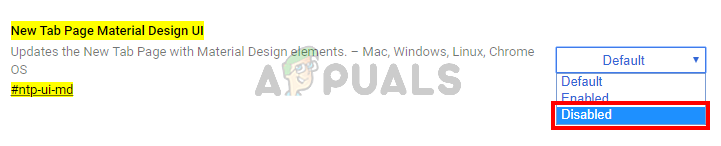 Отключить флаг # ntp-ui-md
Отключить флаг # ntp-ui-md
- повторно запускать браузер
Это должно привести ваши эскизы в норму. Замечания: Для некоторых пользователей изменение значений этих флагов вернуло первоначальную проблему. Если у вас возникла эта проблема, выполните действия, указанные в методе 2, а затем выполните действия, описанные в методе 1 (в указанном порядке). Это должно вернуть старые эскизы и решить проблему.
Способ 4: изменить поисковую систему Google
Изменение поисковой системы по умолчанию решило проблему для значительного количества пользователей. Хотя мы не уверены, почему это решает проблему, которая может возникнуть из-за конфликта между миниатюрами и текстовым полем поисковой системы. И проблема появляется только тогда, когда у вас есть поисковая система Google. Поэтому, если вы не против использовать другую поисковую систему, кроме поисковой системы Google, выполните следующие действия.
- открыто Гугл Хром
- Нажмите на 3 точки в правом верхнем углу
- Выбрать настройки
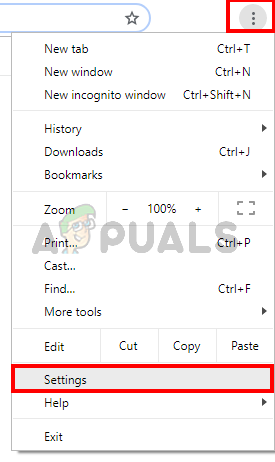 Настройки Google Chrome
Настройки Google Chrome
- Прокрутить вниз и вы должны увидеть раздел с именем Поисковый движок
- Выберите любую другую поисковую систему из выпадающего меню Используйте поисковик вариант
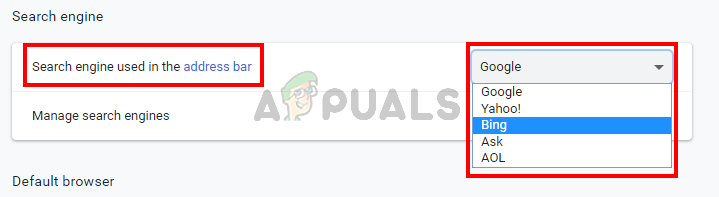 Изменить поисковик
Изменить поисковик
- повторно запускать браузер
Это должно вернуть наиболее посещаемые миниатюры.
Способ 5: сброс настроек
Сброс настроек Google Chrome должен быть вашим последним средством. Это сработало для нескольких пользователей, но имейте в виду, что это сбросит все и очистит всю историю. Поэтому применяйте это решение только в том случае, если у вас все в порядке, чтобы избавиться от своей истории, сохраненного пароля и некоторых других вещей (вещи, которые будут удалены и сброшены, будут упомянуты в диалоге подтверждения).
- открыто Гугл Хром
- Нажмите на 3 точки в правом верхнем углу
- Выбрать настройки
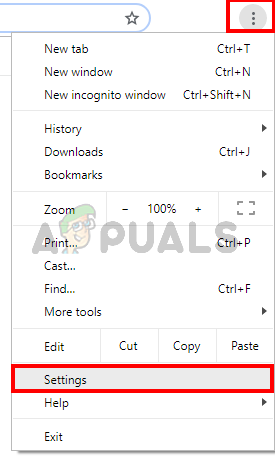 Настройки Google Chrome
Настройки Google Chrome
- Прокрутить вниз и нажмите продвинутый
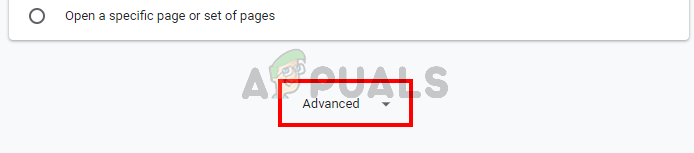 Расширенные настройки Google Chrome
Расширенные настройки Google Chrome
- Нажмите Восстановить настройки к их первоначальным значениям по умолчанию. Это должно быть под Сброс и очистка
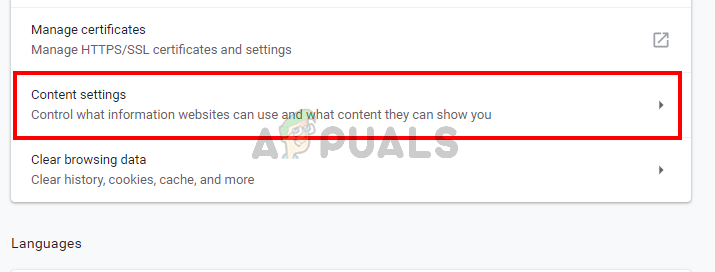 Настройки Google Chrome Reset
Настройки Google Chrome Reset
- Нажмите Сбросить настройки
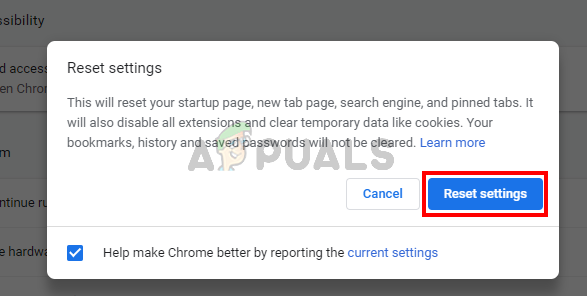 Настройки Google Chrome Reset
Настройки Google Chrome Reset
После этого перезагрузите браузер и проверьте миниатюры. Теперь они должны работать нормально.


![PeerBlock — блокировка IP-адресов правительственных шпионов или злых друзей-хакеров [Windows]](https://helpexe.ru/wp-content/cache/thumb/8f/1780a851fc1378f_150x95.jpg)
![Познакомьтесь с графическим ускорителем в мельчайших подробностях с GPU-Z [Windows]](https://helpexe.ru/wp-content/cache/thumb/c8/eeec953d9d6dcc8_150x95.jpg)

